FIAT TIPO 5DOORS STATION WAGON 2020 Manual de Uso e Manutenção (in Portuguese)
Manufacturer: FIAT, Model Year: 2020, Model line: TIPO 5DOORS STATION WAGON, Model: FIAT TIPO 5DOORS STATION WAGON 2020Pages: 324, PDF Size: 9.29 MB
Page 281 of 324
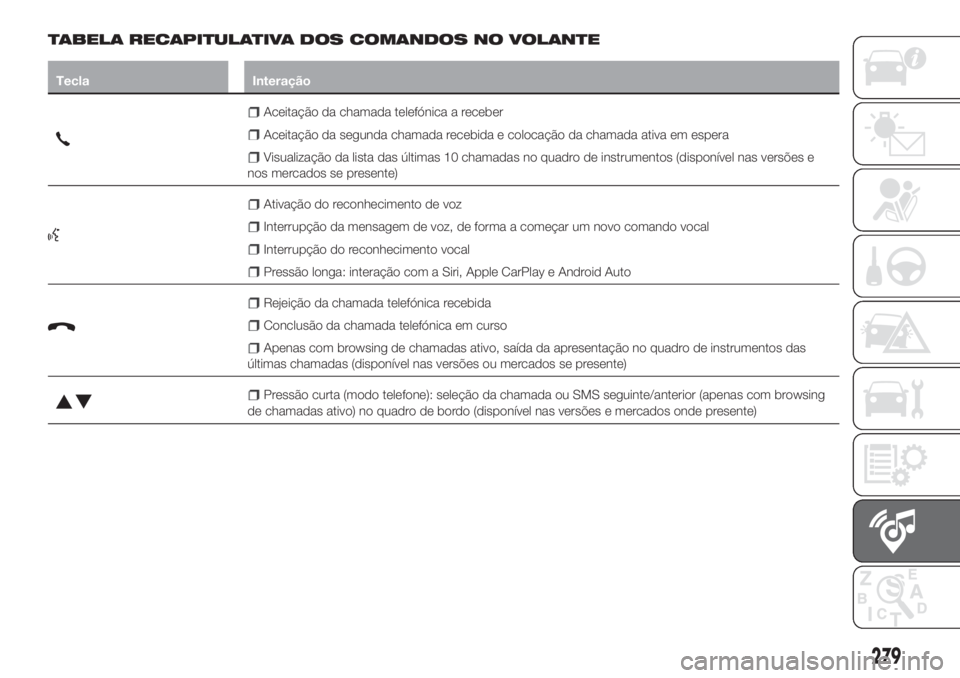
TABELA RECAPITULATIVA DOS COMANDOS NO VOLANTE
Tecla Interação
Aceitação da chamada telefónica a receber
Aceitação da segunda chamada recebida e colocação da chamada ativa em espera
Visualização da lista das Ășltimas 10 chamadas no quadro de instrumentos (disponĂvel nas versĂ”es e
nos mercados se presente)
Ativação do reconhecimento de voz
Interrupção da mensagem de voz, de forma a começar um novo comando vocal
Interrupção do reconhecimento vocal
Pressão longa: interação com a Siri, Apple CarPlay e Android Auto
Rejeição da chamada telefónica recebida
ConclusĂŁo da chamada telefĂłnica em curso
Apenas com browsing de chamadas ativo, saĂda da apresentação no quadro de instrumentos das
Ășltimas chamadas (disponĂvel nas versĂ”es ou mercados se presente)
Pressão curta (modo telefone): seleção da chamada ou SMS seguinte/anterior (apenas com browsing
de chamadas ativo) no quadro de bordo (disponĂvel nas versĂ”es e mercados onde presente)
279
Page 282 of 324
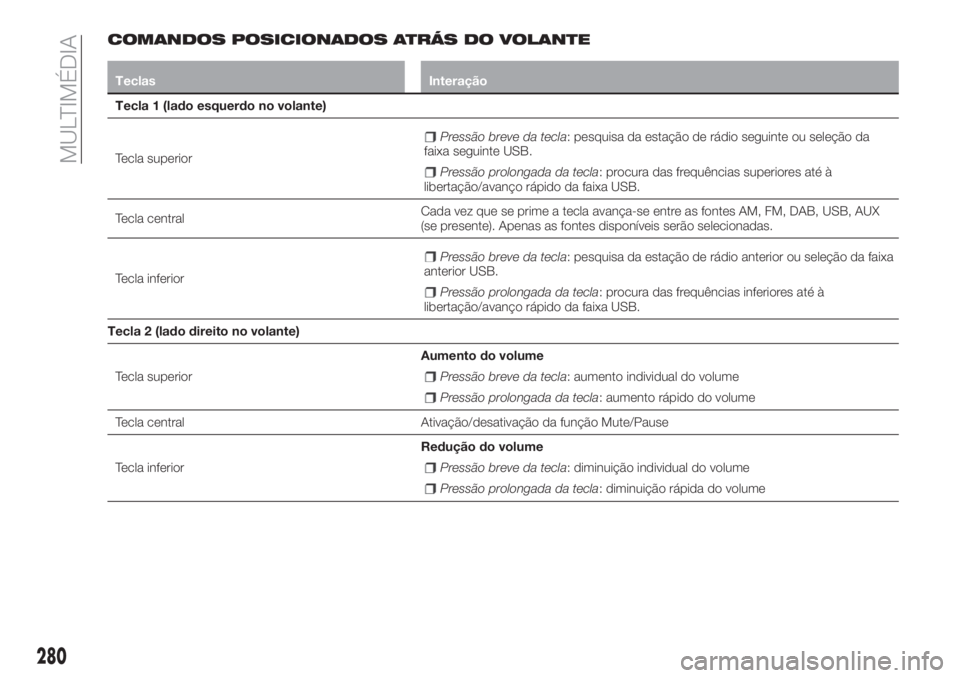
COMANDOS POSICIONADOS ATRĂS DO VOLANTE
Teclas Interação
Tecla 1 (lado esquerdo no volante)
Tecla superior
Pressão breve da tecla: pesquisa da estação de rådio seguinte ou seleção da
faixa seguinte USB.
PressĂŁo prolongada da tecla: procura das frequĂȘncias superiores atĂ© Ă
libertação/avanço råpido da faixa USB.
Tecla centralCada vez que se prime a tecla avança-se entre as fontes AM, FM, DAB, USB, AUX
(se presente). Apenas as fontes disponĂveis serĂŁo selecionadas.
Tecla inferior
Pressão breve da tecla: pesquisa da estação de rådio anterior ou seleção da faixa
anterior USB.
PressĂŁo prolongada da tecla: procura das frequĂȘncias inferiores atĂ© Ă
libertação/avanço råpido da faixa USB.
Tecla 2 (lado direito no volante)
Tecla superiorAumento do volume
PressĂŁo breve da tecla: aumento individual do volume
PressĂŁo prolongada da tecla: aumento rĂĄpido do volume
Tecla central Ativação/desativação da função Mute/Pause
Tecla inferiorRedução do volume
Pressão breve da tecla: diminuição individual do volume
Pressão prolongada da tecla: diminuição råpida do volume
280
MULTIMĂDIA
Page 283 of 324
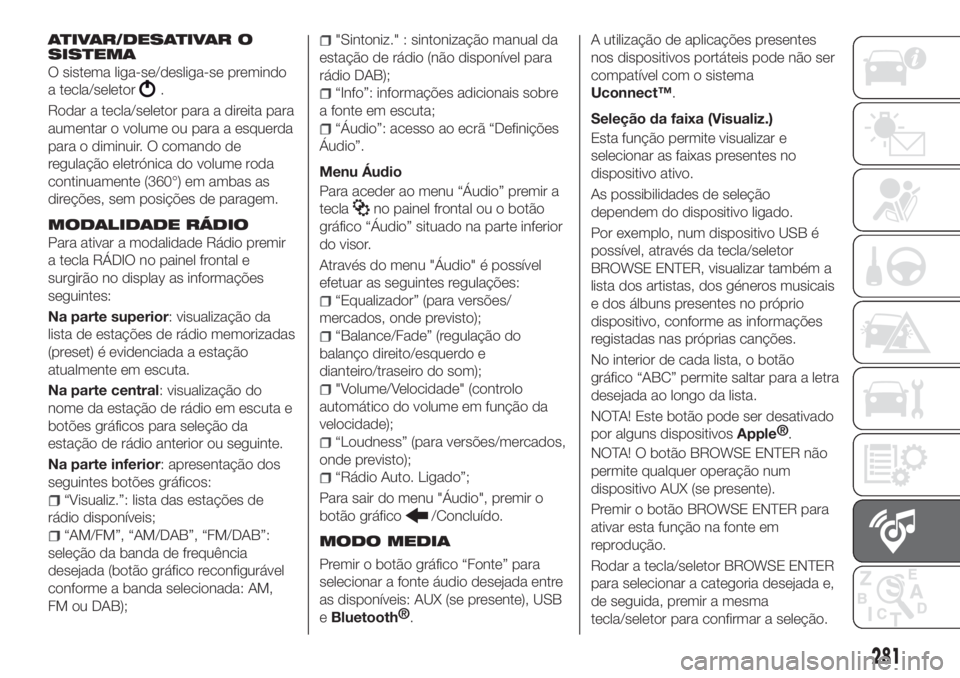
ATIVAR/DESATIVAR O
SISTEMA
O sistema liga-se/desliga-se premindo
a tecla/seletor
.
Rodar a tecla/seletor para a direita para
aumentar o volume ou para a esquerda
para o diminuir. O comando de
regulação eletrónica do volume roda
continuamente (360°) em ambas as
direçÔes, sem posiçÔes de paragem.
MODALIDADE RĂDIO
Para ativar a modalidade RĂĄdio premir
a tecla RĂDIO no painel frontal e
surgirão no display as informaçÔes
seguintes:
Na parte superior: visualização da
lista de estaçÔes de rådio memorizadas
(preset) é evidenciada a estação
atualmente em escuta.
Na parte central: visualização do
nome da estação de rådio em escuta e
botÔes gråficos para seleção da
estação de rådio anterior ou seguinte.
Na parte inferior: apresentação dos
seguintes botÔes gråficos:
âVisualiz.â: lista das estaçÔes de
rĂĄdio disponĂveis;
âAM/FMâ, âAM/DABâ, âFM/DABâ:
seleção da banda de frequĂȘncia
desejada (botĂŁo grĂĄfico reconfigurĂĄvel
conforme a banda selecionada: AM,
FM ou DAB);
"Sintoniz." : sintonização manual da
estação de rĂĄdio (nĂŁo disponĂvel para
rĂĄdio DAB);
âInfoâ: informaçÔes adicionais sobre
a fonte em escuta;
âĂudioâ: acesso ao ecrĂŁ âDefiniçÔes
Ăudioâ.
Menu Ăudio
Para aceder ao menu âĂudioâ premir a
tecla
no painel frontal ou o botĂŁo
grĂĄfico âĂudioâ situado na parte inferior
do visor.
AtravĂ©s do menu "Ăudio" Ă© possĂvel
efetuar as seguintes regulaçÔes:
âEqualizadorâ (para versĂ”es/
mercados, onde previsto);
âBalance/Fadeâ (regulação do
balanço direito/esquerdo e
dianteiro/traseiro do som);
"Volume/Velocidade" (controlo
automåtico do volume em função da
velocidade);
âLoudnessâ (para versĂ”es/mercados,
onde previsto);
âRĂĄdio Auto. Ligadoâ;
Para sair do menu "Ăudio", premir o
botĂŁo grĂĄfico
/ConcluĂdo.
MODO MEDIA
Premir o botĂŁo grĂĄfico âFonteâ para
selecionar a fonte ĂĄudio desejada entre
as disponĂveis: AUX (se presente), USB
e
BluetoothÂź
.A utilização de aplicaçÔes presentes
nos dispositivos portĂĄteis pode nĂŁo ser
compatĂvel com o sistema
Uconnectâą.
Seleção da faixa (Visualiz.)
Esta função permite visualizar e
selecionar as faixas presentes no
dispositivo ativo.
As possibilidades de seleção
dependem do dispositivo ligado.
Por exemplo, num dispositivo USB Ă©
possĂvel, atravĂ©s da tecla/seletor
BROWSE ENTER, visualizar também a
lista dos artistas, dos géneros musicais
e dos ĂĄlbuns presentes no prĂłprio
dispositivo, conforme as informaçÔes
registadas nas próprias cançÔes.
No interior de cada lista, o botĂŁo
grĂĄfico âABCâ permite saltar para a letra
desejada ao longo da lista.
NOTA! Este botĂŁo pode ser desativado
por alguns dispositivos
AppleÂź
.
NOTA! O botĂŁo BROWSE ENTER nĂŁo
permite qualquer operação num
dispositivo AUX (se presente).
Premir o botĂŁo BROWSE ENTER para
ativar esta função na fonte em
reprodução.
Rodar a tecla/seletor BROWSE ENTER
para selecionar a categoria desejada e,
de seguida, premir a mesma
tecla/seletor para confirmar a seleção.
281
Page 284 of 324
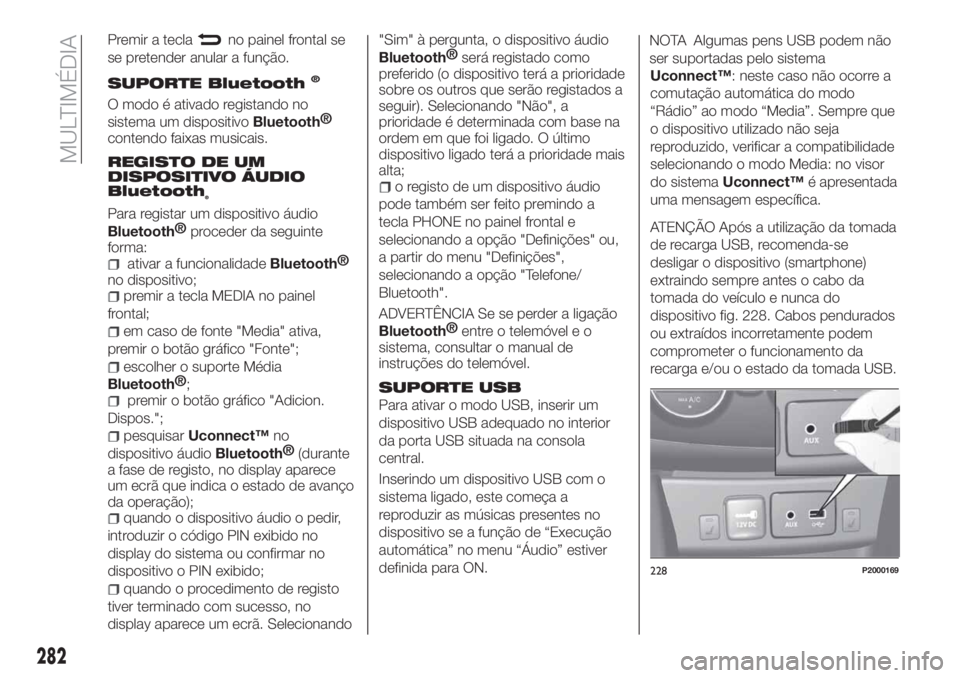
Premir a teclano painel frontal se
se pretender anular a função.
SUPORTE BluetoothÂź
O modo Ă© ativado registando no
sistema um dispositivo
BluetoothÂź
contendo faixas musicais.
REGISTO DE UM
DISPOSITIVO ĂUDIO
Bluetooth
Âź
Para registar um dispositivo ĂĄudio
BluetoothÂź
proceder da seguinte
forma:
ativar a funcionalidadeBluetoothÂź
no dispositivo;
premir a tecla MEDIA no painel
frontal;
em caso de fonte "Media" ativa,
premir o botĂŁo grĂĄfico "Fonte";
escolher o suporte MĂ©dia
BluetoothÂź
;
premir o botĂŁo grĂĄfico "Adicion.
Dispos.";
pesquisarUconnectâąno
dispositivo ĂĄudio
BluetoothÂź
(durante
a fase de registo, no display aparece
um ecrã que indica o estado de avanço
da operação);
quando o dispositivo ĂĄudio o pedir,
introduzir o cĂłdigo PIN exibido no
display do sistema ou confirmar no
dispositivo o PIN exibido;
quando o procedimento de registo
tiver terminado com sucesso, no
display aparece um ecrĂŁ. Selecionando"Sim" Ă pergunta, o dispositivo ĂĄudio
BluetoothÂź
serĂĄ registado como
preferido (o dispositivo terĂĄ a prioridade
sobre os outros que serĂŁo registados a
seguir). Selecionando "NĂŁo", a
prioridade Ă© determinada com base na
ordem em que foi ligado. O Ășltimo
dispositivo ligado terĂĄ a prioridade mais
alta;
o registo de um dispositivo ĂĄudio
pode também ser feito premindo a
tecla PHONE no painel frontal e
selecionando a opção "DefiniçÔes" ou,
a partir do menu "DefiniçÔes",
selecionando a opção "Telefone/
Bluetooth".
ADVERTĂNCIA Se se perder a ligação
BluetoothÂź
entre o telemĂłvel e o
sistema, consultar o manual de
instruçÔes do telemóvel.
SUPORTE USB
Para ativar o modo USB, inserir um
dispositivo USB adequado no interior
da porta USB situada na consola
central.
Inserindo um dispositivo USB com o
sistema ligado, este começa a
reproduzir as mĂșsicas presentes no
dispositivo se a função de âExecução
automĂĄticaâ no menu âĂudioâ estiver
definida para ON.
NOTA Algumas pens USB podem nĂŁo
ser suportadas pelo sistema
Uconnectâą: neste caso nĂŁo ocorre a
comutação automåtica do modo
âRĂĄdioâ ao modo âMediaâ. Sempre que
o dispositivo utilizado nĂŁo seja
reproduzido, verificar a compatibilidade
selecionando o modo Media: no visor
do sistemaUconnectâąĂ© apresentada
uma mensagem especĂfica.
ATENĂĂO ApĂłs a utilização da tomada
de recarga USB, recomenda-se
desligar o dispositivo (smartphone)
extraindo sempre antes o cabo da
tomada do veĂculo e nunca do
dispositivo fig. 228. Cabos pendurados
ou extraĂdos incorretamente podem
comprometer o funcionamento da
recarga e/ou o estado da tomada USB.
228P2000169
282
MULTIMĂDIA
Page 285 of 324
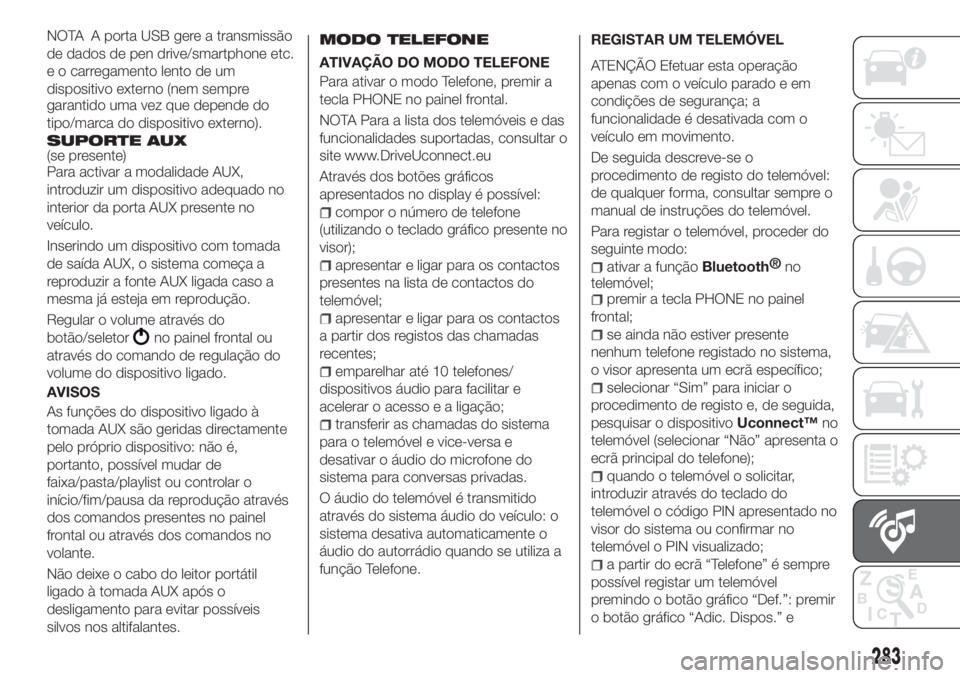
garantido uma vez que depende do
tipo/marca do dispositivo externo).
SUPORTE AUX
(se presente)
Para activar a modalidade AUX,
introduzir um dispositivo adequado no
interior da porta AUX presente no
veĂculo.
Inserindo um dispositivo com tomada
de saĂda AUX, o sistema começa a
reproduzir a fonte AUX ligada caso a
mesma jå esteja em reprodução.
Regular o volume através do
botĂŁo/seletor
no painel frontal ou
através do comando de regulação do
volume do dispositivo ligado.
AVISOS
As funçÔes do dispositivo ligado Ă
tomada AUX sĂŁo geridas directamente
pelo prĂłprio dispositivo: nĂŁo Ă©,
portanto, possĂvel mudar de
faixa/pasta/playlist ou controlar o
inĂcio/fim/pausa da reprodução atravĂ©s
dos comandos presentes no painel
frontal ou através dos comandos no
volante.
NĂŁo deixe o cabo do leitor portĂĄtil
ligado Ă tomada AUX apĂłs o
desligamento para evitar possĂveis
silvos nos altifalantes.
MODO TELEFONE
ATIVAĂĂO DO MODO TELEFONE
Para ativar o modo Telefone, premir a
tecla PHONE no painel frontal.
NOTA Para a lista dos telemĂłveis e das
funcionalidades suportadas, consultar o
site www.DriveUconnect.eu
Através dos botÔes gråficos
apresentados no display Ă© possĂvel:
compor o nĂșmero de telefone
(utilizando o teclado grĂĄfico presente no
visor);
apresentar e ligar para os contactos
presentes na lista de contactos do
telemĂłvel;
apresentar e ligar para os contactos
a partir dos registos das chamadas
recentes;
emparelhar até 10 telefones/
dispositivos ĂĄudio para facilitar e
acelerar o acesso e a ligação;
transferir as chamadas do sistema
para o telemĂłvel e vice-versa e
desativar o ĂĄudio do microfone do
sistema para conversas privadas.
O ĂĄudio do telemĂłvel Ă© transmitido
atravĂ©s do sistema ĂĄudio do veĂculo: o
sistema desativa automaticamente o
ĂĄudio do autorrĂĄdio quando se utiliza a
função Telefone.REGISTAR UM TELEMĂVEL
ATENĂĂO Efetuar esta operação
apenas com o veĂculo parado e em
condiçÔes de segurança; a
funcionalidade Ă© desativada com o
veĂculo em movimento.
De seguida descreve-se o
procedimento de registo do telemĂłvel:
de qualquer forma, consultar sempre o
manual de instruçÔes do telemóvel.
Para registar o telemĂłvel, proceder do
seguinte modo:
ativar a funçãoBluetoothŸ
no
telemĂłvel;
premir a tecla PHONE no painel
frontal;
se ainda nĂŁo estiver presente
nenhum telefone registado no sistema,
o visor apresenta um ecrĂŁ especĂfico;
selecionar âSimâ para iniciar o
procedimento de registo e, de seguida,
pesquisar o dispositivoUconnectâąno
telemĂłvel (selecionar âNĂŁoâ apresenta o
ecrĂŁ principal do telefone);
quando o telemĂłvel o solicitar,
introduzir através do teclado do
telemĂłvel o cĂłdigo PIN apresentado no
visor do sistema ou confirmar no
telemĂłvel o PIN visualizado;
a partir do ecrĂŁ âTelefoneâ Ă© sempre
possĂvel registar um telemĂłvel
premindo o botĂŁo grĂĄfico âDef.â: premir
o botĂŁo grĂĄfico âAdic. Dispos.â e
283
NOTA A porta USB gere a transmissĂŁo
de dados de pen drive/smartphone etc.
e o carregamento lento de um
dispositivo externo (nem sempre
Page 286 of 324
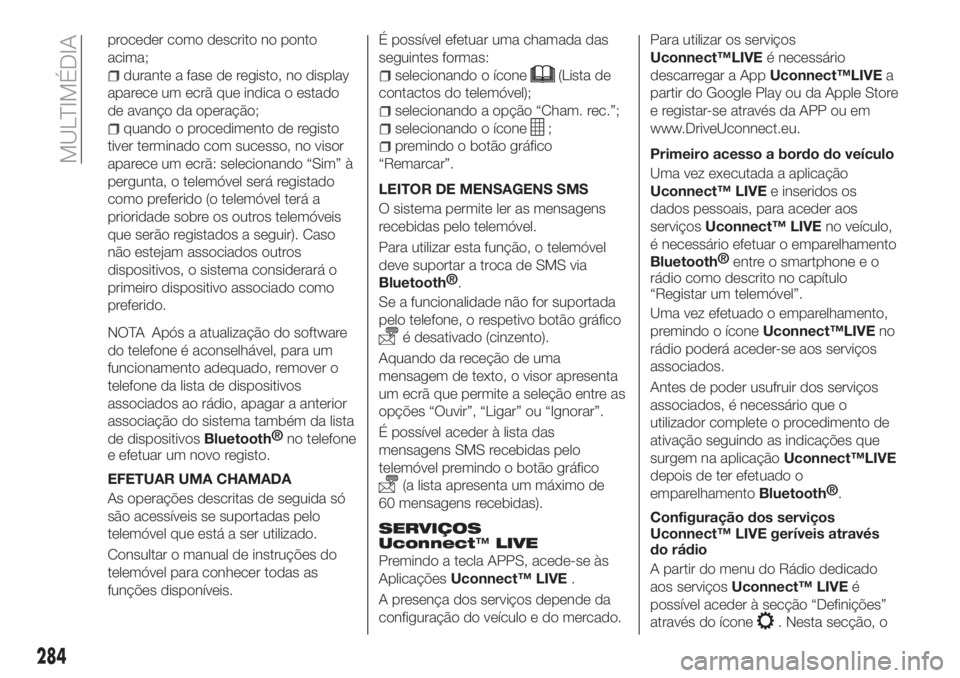
proceder como descrito no ponto
acima;
durante a fase de registo, no display
aparece um ecrĂŁ que indica o estado
de avanço da operação;
quando o procedimento de registo
tiver terminado com sucesso, no visor
aparece um ecrĂŁ: selecionando âSimâ Ă
pergunta, o telemĂłvel serĂĄ registado
como preferido (o telemĂłvel terĂĄ a
prioridade sobre os outros telemĂłveis
que serĂŁo registados a seguir). Caso
nĂŁo estejam associados outros
dispositivos, o sistema considerarĂĄ o
primeiro dispositivo associado como
preferido.
NOTA Após a atualização do software
do telefone Ă© aconselhĂĄvel, para um
funcionamento adequado, remover o
telefone da lista de dispositivos
associados ao rĂĄdio, apagar a anterior
associação do sistema também da lista
de dispositivosBluetoothÂź
no telefone
e efetuar um novo registo.
EFETUAR UMA CHAMADA
As operaçÔes descritas de seguida só
sĂŁo acessĂveis se suportadas pelo
telemĂłvel que estĂĄ a ser utilizado.
Consultar o manual de instruçÔes do
telemĂłvel para conhecer todas as
funçÔes disponĂveis.Ă possĂvel efetuar uma chamada das
seguintes formas:
selecionando o Ăcone(Lista de
contactos do telemĂłvel);
selecionando a opção âCham. rec.â;
selecionando o Ăcone;
premindo o botĂŁo grĂĄfico
âRemarcarâ.
LEITOR DE MENSAGENS SMS
O sistema permite ler as mensagens
recebidas pelo telemĂłvel.
Para utilizar esta função, o telemóvel
deve suportar a troca de SMS via
BluetoothÂź
.
Se a funcionalidade nĂŁo for suportada
pelo telefone, o respetivo botĂŁo grĂĄfico
Ă© desativado (cinzento).
Aquando da receção de uma
mensagem de texto, o visor apresenta
um ecrã que permite a seleção entre as
opçÔes âOuvirâ, âLigarâ ou âIgnorarâ.
Ă possĂvel aceder Ă lista das
mensagens SMS recebidas pelo
telemĂłvel premindo o botĂŁo grĂĄfico
(a lista apresenta um mĂĄximo de
60 mensagens recebidas).
SERVIĂOS
UconnectâąLIVE
Premindo a tecla APPS, acede-se Ă s
AplicaçÔesUconnect⹠LIVE.
A presença dos serviços depende da
configuração do veĂculo e do mercado.Para utilizar os serviços
UconnectâąLIVEĂ© necessĂĄrio
descarregar a AppUconnectâąLIVEa
partir do Google Play ou da Apple Store
e registar-se através da APP ou em
www.DriveUconnect.eu.
Primeiro acesso a bordo do veĂculo
Uma vez executada a aplicação
Uconnectâą LIVEe inseridos os
dados pessoais, para aceder aos
serviçosUconnectâą LIVEno veĂculo,
Ă© necessĂĄrio efetuar o emparelhamento
BluetoothÂź
entre o smartphone e o
rĂĄdio como descrito no capĂtulo
âRegistar um telemĂłvelâ.
Uma vez efetuado o emparelhamento,
premindo o ĂconeUconnectâąLIVEno
rådio poderå aceder-se aos serviços
associados.
Antes de poder usufruir dos serviços
associados, Ă© necessĂĄrio que o
utilizador complete o procedimento de
ativação seguindo as indicaçÔes que
surgem na aplicaçãoUconnectâąLIVE
depois de ter efetuado o
emparelhamento
BluetoothÂź
.
Configuração dos serviços
Uconnectâą LIVE gerĂveis atravĂ©s
do rĂĄdio
A partir do menu do RĂĄdio dedicado
aos serviçosUconnect⹠LIVEé
possĂvel aceder Ă secção âDefiniçÔesâ
atravĂ©s do Ăcone
. Nesta secção, o
284
MULTIMĂDIA
Page 287 of 324
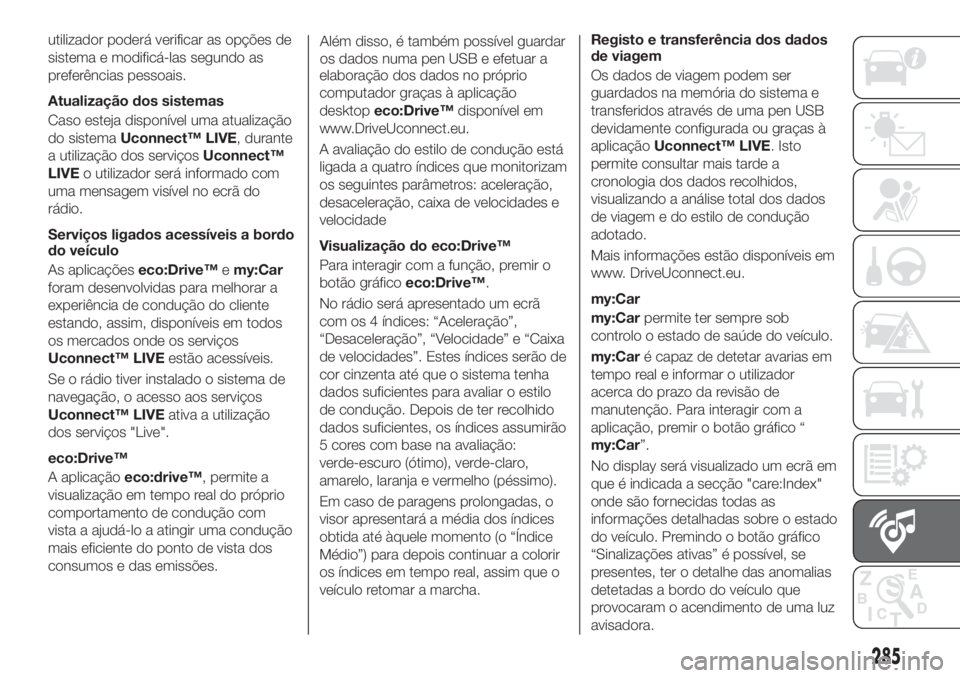
utilizador poderå verificar as opçÔes de
sistema e modificĂĄ-las segundo as
preferĂȘncias pessoais.
Atualização dos sistemas
Caso esteja disponĂvel uma atualização
do sistemaUconnectâą LIVE, durante
a utilização dos serviçosUconnectâą
LIVEo utilizador serĂĄ informado com
uma mensagem visĂvel no ecrĂŁ do
rĂĄdio.
Serviços ligados acessĂveis a bordo
do veĂculo
As aplicaçÔeseco:Driveâąemy:Car
foram desenvolvidas para melhorar a
experiĂȘncia de condução do cliente
estando, assim, disponĂveis em todos
os mercados onde os serviços
Uconnectâą LIVEestĂŁo acessĂveis.
Se o rĂĄdio tiver instalado o sistema de
navegação, o acesso aos serviços
Uconnect⹠LIVEativa a utilização
dos serviços "Live".
eco:Driveâą
A aplicaçãoeco:driveâą, permite a
visualização em tempo real do próprio
comportamento de condução com
vista a ajudå-lo a atingir uma condução
mais eficiente do ponto de vista dos
consumos e das emissĂ”es.AlĂ©m disso, Ă© tambĂ©m possĂvel guardar
os dados numa pen USB e efetuar a
elaboração dos dados no próprio
computador graças à aplicação
desktopeco:DriveâądisponĂvel em
www.DriveUconnect.eu.
A avaliação do estilo de condução estå
ligada a quatro Ăndices que monitorizam
os seguintes parùmetros: aceleração,
desaceleração, caixa de velocidades e
velocidade
Visualização do eco:Driveâą
Para interagir com a função, premir o
botĂŁo grĂĄficoeco:Driveâą.
No rĂĄdio serĂĄ apresentado um ecrĂŁ
com os 4 Ăndices: âAceleraçãoâ,
âDesaceleraçãoâ, âVelocidadeâ e âCaixa
de velocidadesâ. Estes Ăndices serĂŁo de
cor cinzenta até que o sistema tenha
dados suficientes para avaliar o estilo
de condução. Depois de ter recolhido
dados suficientes, os Ăndices assumirĂŁo
5 cores com base na avaliação:
verde-escuro (Ăłtimo), verde-claro,
amarelo, laranja e vermelho (péssimo).
Em caso de paragens prolongadas, o
visor apresentarĂĄ a mĂ©dia dos Ăndices
obtida atĂ© Ă quele momento (o âĂndice
MĂ©dioâ) para depois continuar a colorir
os Ăndices em tempo real, assim que o
veĂculo retomar a marcha.Registo e transferĂȘncia dos dados
de viagem
Os dados de viagem podem ser
guardados na memĂłria do sistema e
transferidos através de uma pen USB
devidamente configurada ou graças Ă
aplicaçãoUconnect⹠LIVE. Isto
permite consultar mais tarde a
cronologia dos dados recolhidos,
visualizando a anĂĄlise total dos dados
de viagem e do estilo de condução
adotado.
Mais informaçÔes estĂŁo disponĂveis em
www. DriveUconnect.eu.
my:Car
my:Carpermite ter sempre sob
controlo o estado de saĂșde do veĂculo.
my:Caré capaz de detetar avarias em
tempo real e informar o utilizador
acerca do prazo da revisĂŁo de
manutenção. Para interagir com a
aplicação, premir o botĂŁo grĂĄfico â
my:Carâ.
No display serĂĄ visualizado um ecrĂŁ em
que é indicada a secção "care:Index"
onde sĂŁo fornecidas todas as
informaçÔes detalhadas sobre o estado
do veĂculo. Premindo o botĂŁo grĂĄfico
âSinalizaçÔes ativasâ Ă© possĂvel, se
presentes, ter o detalhe das anomalias
detetadas a bordo do veĂculo que
provocaram o acendimento de uma luz
avisadora.
285
Page 288 of 324
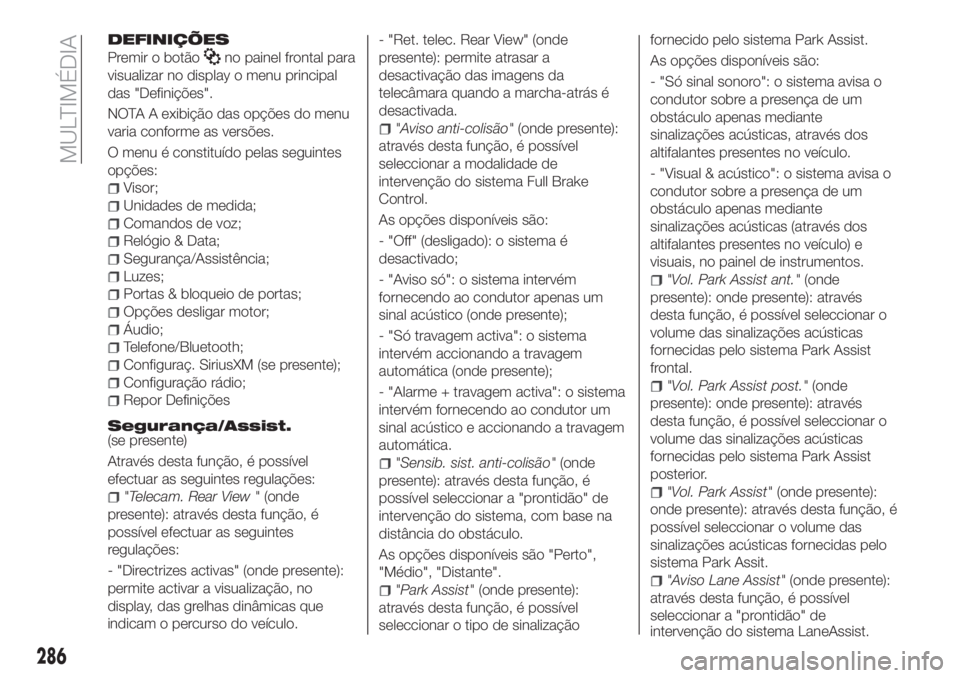
DEFINIĂĂES
Premir o botĂŁono painel frontal para
visualizar no display o menu principal
das "DefiniçÔes".
NOTA A exibição das opçÔes do menu
varia conforme as versÔes.
O menu Ă© constituĂdo pelas seguintes
opçÔes:
Visor;
Unidades de medida;
Comandos de voz;
RelĂłgio & Data;
Segurança/AssistĂȘncia;
Luzes;
Portas & bloqueio de portas;
OpçÔes desligar motor;
Ăudio;
Telefone/Bluetooth;
Configuraç. SiriusXM (se presente);
Configuração rådio;
Repor DefiniçÔes
Segurança/Assist.(se presente)
AtravĂ©s desta função, Ă© possĂvel
efectuar as seguintes regulaçÔes:
"Telecam. Rear View "(onde
presente): através desta função, é
possĂvel efectuar as seguintes
regulaçÔes:
- "Directrizes activas" (onde presente):
permite activar a visualização, no
display, das grelhas dinĂąmicas que
indicam o percurso do veĂculo.- "Ret. telec. Rear View" (onde
presente): permite atrasar a
desactivação das imagens da
telecĂąmara quando a marcha-atrĂĄs Ă©
desactivada.
"Aviso anti-colisĂŁo"(onde presente):
atravĂ©s desta função, Ă© possĂvel
seleccionar a modalidade de
intervenção do sistema Full Brake
Control.
As opçÔes disponĂveis sĂŁo:
- "Off" (desligado): o sistema Ă©
desactivado;
- "Aviso só": o sistema intervém
fornecendo ao condutor apenas um
sinal acĂșstico (onde presente);
- "SĂł travagem activa": o sistema
intervém accionando a travagem
automĂĄtica (onde presente);
- "Alarme + travagem activa": o sistema
intervém fornecendo ao condutor um
sinal acĂșstico e accionando a travagem
automĂĄtica.
"Sensib. sist. anti-colisĂŁo"(onde
presente): através desta função, é
possĂvel seleccionar a "prontidĂŁo" de
intervenção do sistema, com base na
distĂąncia do obstĂĄculo.
As opçÔes disponĂveis sĂŁo "Perto",
"MĂ©dio", "Distante".
"Park Assist"(onde presente):
atravĂ©s desta função, Ă© possĂvel
seleccionar o tipo de sinalizaçãofornecido pelo sistema Park Assist.
As opçÔes disponĂveis sĂŁo:
- "SĂł sinal sonoro": o sistema avisa o
condutor sobre a presença de um
obstĂĄculo apenas mediante
sinalizaçÔes acĂșsticas, atravĂ©s dos
altifalantes presentes no veĂculo.
- "Visual & acĂșstico": o sistema avisa o
condutor sobre a presença de um
obstĂĄculo apenas mediante
sinalizaçÔes acĂșsticas (atravĂ©s dos
altifalantes presentes no veĂculo) e
visuais, no painel de instrumentos.
"Vol. Park Assist ant."(onde
presente): onde presente): através
desta função, Ă© possĂvel seleccionar o
volume das sinalizaçÔes acĂșsticas
fornecidas pelo sistema Park Assist
frontal.
"Vol. Park Assist post."(onde
presente): onde presente): através
desta função, Ă© possĂvel seleccionar o
volume das sinalizaçÔes acĂșsticas
fornecidas pelo sistema Park Assist
posterior.
"Vol. Park Assist"(onde presente):
onde presente): através desta função, é
possĂvel seleccionar o volume das
sinalizaçÔes acĂșsticas fornecidas pelo
sistema Park Assit.
"Aviso Lane Assist"(onde presente):
atravĂ©s desta função, Ă© possĂvel
seleccionar a "prontidĂŁo" de
286
MULTIMĂDIA
intervenção do sistema LaneAssist.
Page 289 of 324
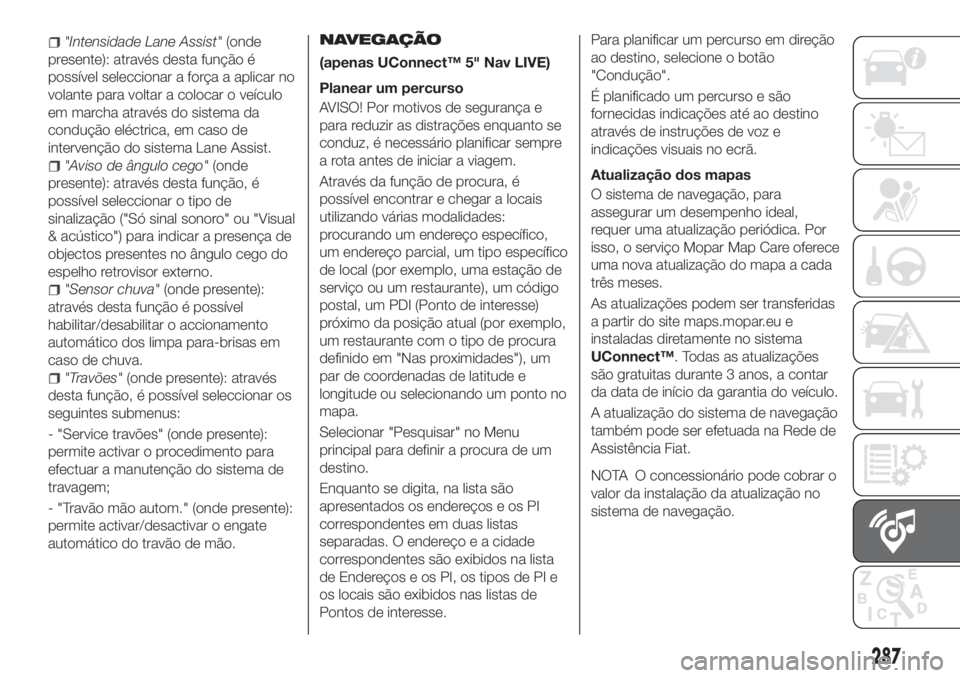
"Intensidade Lane Assist"(onde
presente): através desta função é
possĂvel seleccionar a força a aplicar no
volante para voltar a colocar o veĂculo
em marcha através do sistema da
condução eléctrica, em caso de
intervenção do sistema Lane Assist.
"Aviso de Ăąngulo cego"(onde
presente): através desta função, é
possĂvel seleccionar o tipo de
sinalização ("Só sinal sonoro" ou "Visual
& acĂșstico") para indicar a presença de
objectos presentes no Ăąngulo cego do
espelho retrovisor externo.
"Sensor chuva"(onde presente):
atravĂ©s desta função Ă© possĂvel
habilitar/desabilitar o accionamento
automĂĄtico dos limpa para-brisas em
caso de chuva.
"TravÔes"(onde presente): através
desta função, Ă© possĂvel seleccionar os
seguintes submenus:
- "Service travÔes" (onde presente):
permite activar o procedimento para
efectuar a manutenção do sistema de
travagem;
- "TravĂŁo mĂŁo autom." (onde presente):
permite activar/desactivar o engate
automĂĄtico do travĂŁo de mĂŁo.
NAVEGAĂĂO
(apenas UConnectâą 5" Nav LIVE)
Planear um percurso
AVISO! Por motivos de segurança e
para reduzir as distraçÔes enquanto se
conduz, Ă© necessĂĄrio planificar sempre
a rota antes de iniciar a viagem.
Através da função de procura, é
possĂvel encontrar e chegar a locais
utilizando vĂĄrias modalidades:
procurando um endereço especĂfico,
um endereço parcial, um tipo especĂfico
de local (por exemplo, uma estação de
serviço ou um restaurante), um código
postal, um PDI (Ponto de interesse)
próximo da posição atual (por exemplo,
um restaurante com o tipo de procura
definido em "Nas proximidades"), um
par de coordenadas de latitude e
longitude ou selecionando um ponto no
mapa.
Selecionar "Pesquisar" no Menu
principal para definir a procura de um
destino.
Enquanto se digita, na lista sĂŁo
apresentados os endereços e os PI
correspondentes em duas listas
separadas. O endereço e a cidade
correspondentes sĂŁo exibidos na lista
de Endereços e os PI, os tipos de PI e
os locais sĂŁo exibidos nas listas de
Pontos de interesse.Para planificar um percurso em direção
ao destino, selecione o botĂŁo
"Condução".
Ă planificado um percurso e sĂŁo
fornecidas indicaçÔes até ao destino
através de instruçÔes de voz e
indicaçÔes visuais no ecrã.
Atualização dos mapas
O sistema de navegação, para
assegurar um desempenho ideal,
requer uma atualização periódica. Por
isso, o serviço Mopar Map Care oferece
uma nova atualização do mapa a cada
trĂȘs meses.
As atualizaçÔes podem ser transferidas
a partir do site maps.mopar.eu e
instaladas diretamente no sistema
UConnectâą. Todas as atualizaçÔes
sĂŁo gratuitas durante 3 anos, a contar
da data de inĂcio da garantia do veĂculo.
A atualização do sistema de navegação
também pode ser efetuada na Rede de
AssistĂȘncia Fiat.
NOTA O concessionĂĄrio pode cobrar o
valor da instalação da atualização no
sistema de navegação.
287
Page 290 of 324
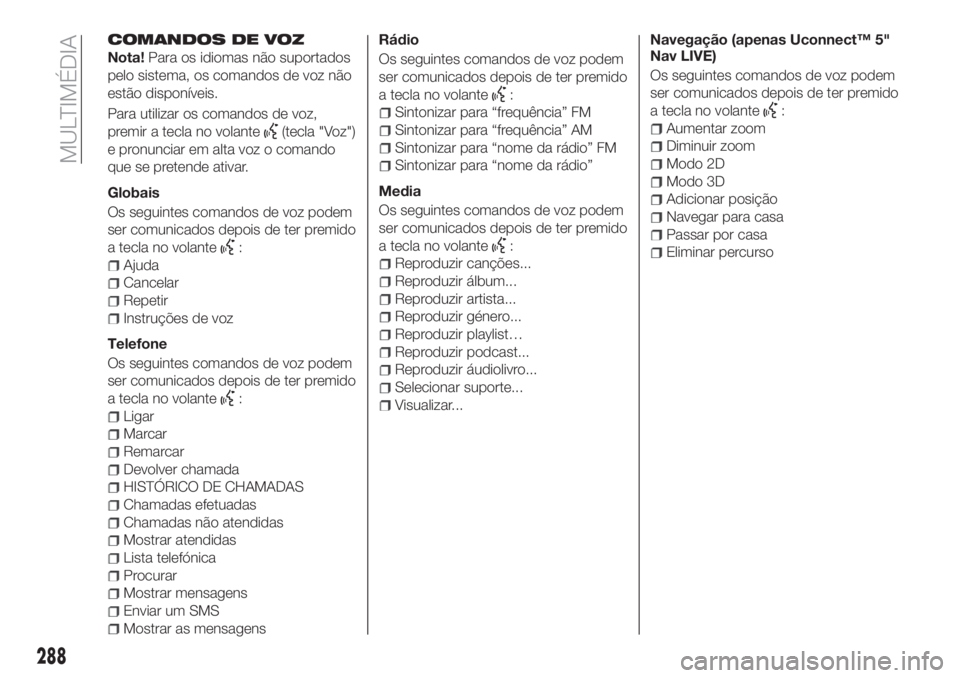
COMANDOS DE VOZ
Nota!Para os idiomas nĂŁo suportados
pelo sistema, os comandos de voz nĂŁo
estĂŁo disponĂveis.
Para utilizar os comandos de voz,
premir a tecla no volante
(tecla "Voz")
e pronunciar em alta voz o comando
que se pretende ativar.
Globais
Os seguintes comandos de voz podem
ser comunicados depois de ter premido
a tecla no volante
:
Ajuda
Cancelar
Repetir
InstruçÔes de voz
Telefone
Os seguintes comandos de voz podem
ser comunicados depois de ter premido
a tecla no volante
:
Ligar
Marcar
Remarcar
Devolver chamada
HISTĂRICO DE CHAMADAS
Chamadas efetuadas
Chamadas nĂŁo atendidas
Mostrar atendidas
Lista telefĂłnica
Procurar
Mostrar mensagens
Enviar um SMS
Mostrar as mensagensRĂĄdio
Os seguintes comandos de voz podem
ser comunicados depois de ter premido
a tecla no volante
:
Sintonizar para âfrequĂȘnciaâ FM
Sintonizar para âfrequĂȘnciaâ AM
Sintonizar para ânome da rĂĄdioâ FM
Sintonizar para ânome da rĂĄdioâ
Media
Os seguintes comandos de voz podem
ser comunicados depois de ter premido
a tecla no volante
:
Reproduzir cançÔes...
Reproduzir ĂĄlbum...
Reproduzir artista...
Reproduzir género...
Reproduzir playlistâŠ
Reproduzir podcast...
Reproduzir ĂĄudiolivro...
Selecionar suporte...
Visualizar...Navegação (apenas Uconnect⹠5"
Nav LIVE)
Os seguintes comandos de voz podem
ser comunicados depois de ter premido
a tecla no volante
:
Aumentar zoom
Diminuir zoom
Modo 2D
Modo 3D
Adicionar posição
Navegar para casa
Passar por casa
Eliminar percurso
288
MULTIMĂDIA